Với một bảng có vô vàn con số hay vô vàn những cái tên chăng hạn? Vậy phải làm sao để xử lý nhanh hơn? Lúc này bạn cần có bộ bộ lọc dữ liệu để có thể tìm kiểm hay xử lý công việc nhanh hơn!
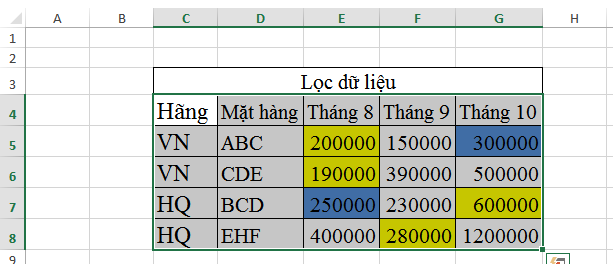



1.Lọc cho phép bạn lọc dữ liệu theo sắp xếp A tới Z hay ngược lại từ Z tới A

2.Giúp bạn lọc dữ liệu theo màu sắc mà chúng ta tô màu, khi chung ta kích chọn Filter color nếu trong bạn của bạn có bao nhiều màu thì sẽ hiện thị chọn bạn lựa chọn.
Đó là những kiến thực cơ bản về lọc dữ liêu trong excel mong là có thể giúp ích cho các bạn
3 Lọc Number Filter/ Text Filter
Khi chọn kiểu lọc Number Filter sẽ có rất nhiều lựa chọn cho bạn

Number Filter
Text Filter
Custom Filter: lọc theo một điều kiện khác
Advanced Filters hay trích dữ liệu
Advanced Filters có tác dụng rất hay giúp bạn có thể lọc dữ liệu theo một điều kiện nào đó do bạn tạo ra
Ví dụ trong bảng dưới đây mình chỉ muốn in ra bảng có Hãng là VN thì phải sử dụng Advanced Filters.
Bưới 1: Ta chọn vùng bảng tính

Bước 2: chọn Chọn Data rùi chọn Advanced

Lúc này chúng ta sẽ nhìn thấy một bảng

Sau khi chọn song ta sẽ lọc ra được tất cả các dong có từ VN
Video cách sử dụng chức năng lọc dữ liêu trong excel

Với excel 2013 trở lên thì chúng ta cần có cách chuyển đổi số thành
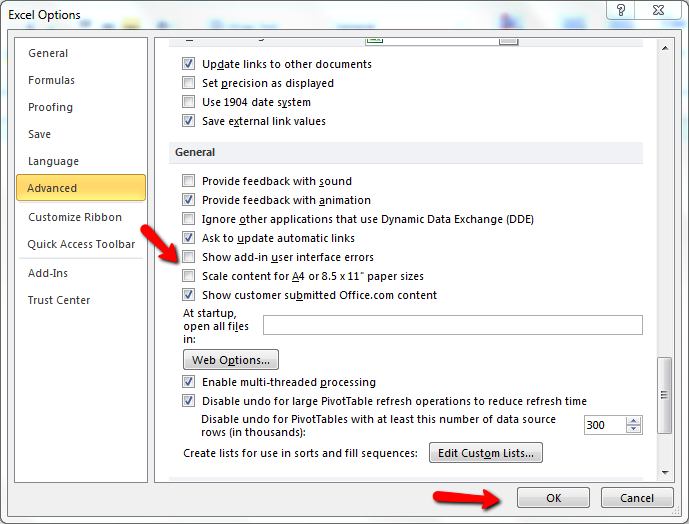
Mặc định thì khi in trên excel thì chúng ta không in được full khổ giấy và

Đổi tên file trong excel là thao tác cơ bạn cho người mới bắt đầu sử dụng excel,
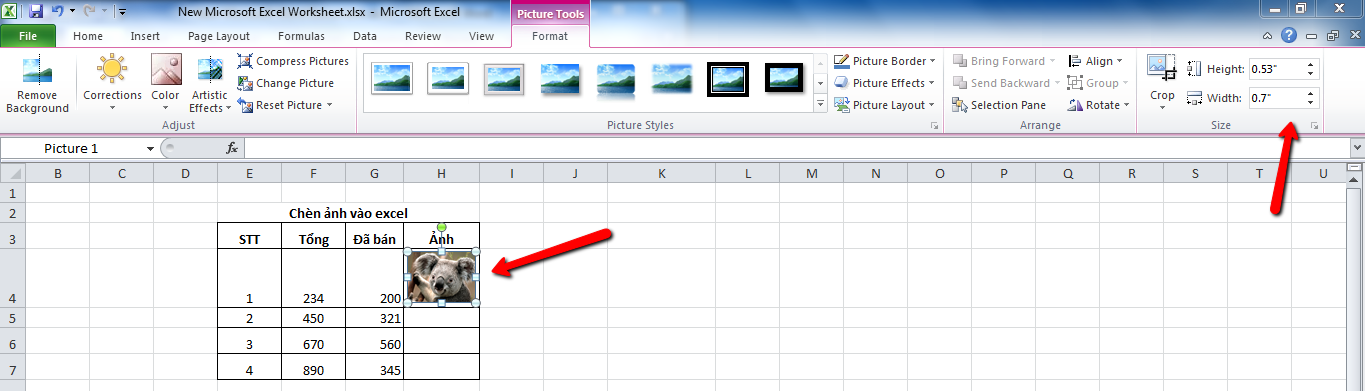
Không chỉ có text mà đôi khi chúng ta cũng có thể chèn ảnh vào
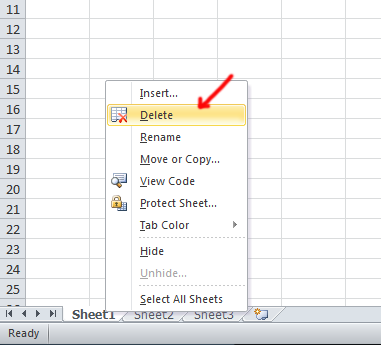
Khi file excel có nhiều sheet thì những sheet nào không sử dụng nữa thì chúng

Để theo dõi các sheet dễ dàng hơn thì chúng ta phải đổi tên sheet trong

Mặc định là khi mở file excel sẽ có 3 sheet, và chúng ta hoàn toàn có

Bạn mở file excel lên mà không hiện ra dữ liệu vậy làm thế nào để có

Một công thức khá lạ với mọi người đó là tính phần trăm trong excel giúp